excel图表如何添加辅助线(图表里加线怎么加)
760
2022-07-12

在工作和生活中,总会遇到一些突然断电的情况,工作中的数据没有来得及保存,这样的情况下我们可以恢复丢失的表格哦。今天,小编就教大家在Excel中突然断电表格内容丢失的处理方法。
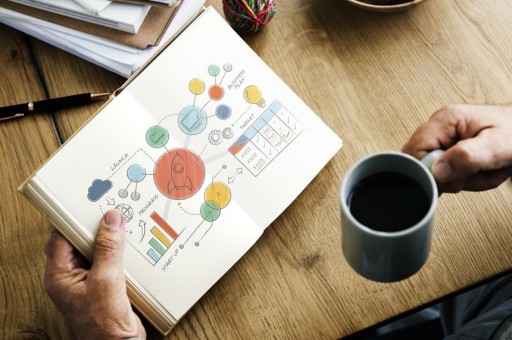
Excel中突然断电表格内容丢失的处理步骤如下:
首先我们打开Excel表格,(以Excel2007为例哦).打开以后会出现这样的表格。
然后点击开始,下拉菜单中有一个Excel选项。
点击以Excel选项进去,然后点击保存。
进入保存的页面以后,修改一下保存自动恢复信息时间间隔,这样方便以后断电操作起来方便哦。
将自动恢复文件位置下的链接,直接输入到菜单栏,就会出现下面的页面。
进入的页面中,您可以选择一下所要恢复那一个时间段的文件,直接点击以后就会出现一个下载页面,直接保存就可以了.下载完成后直接打开,表格的恢复就完成了哦。
Excel中突然断电表格内容丢失的处理
版权声明:本文内容由网络用户投稿,版权归原作者所有,本站不拥有其著作权,亦不承担相应法律责任。如果您发现本站中有涉嫌抄袭或描述失实的内容,请联系我们jiasou666@gmail.com 处理,核实后本网站将在24小时内删除侵权内容。